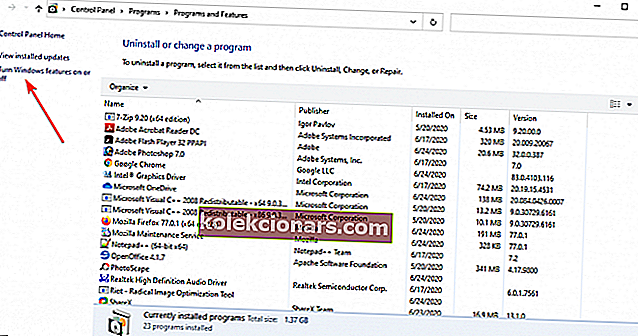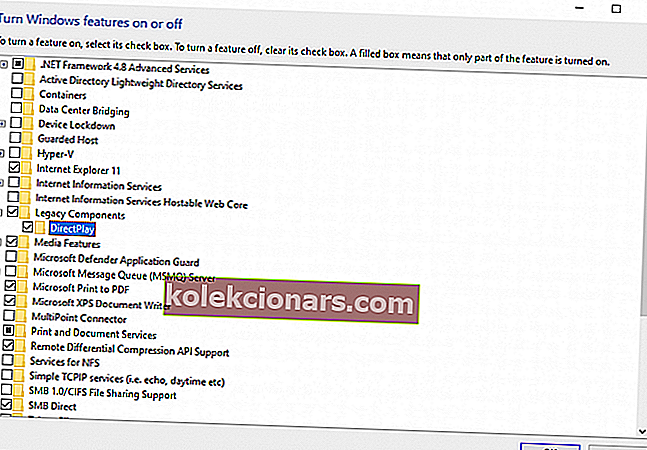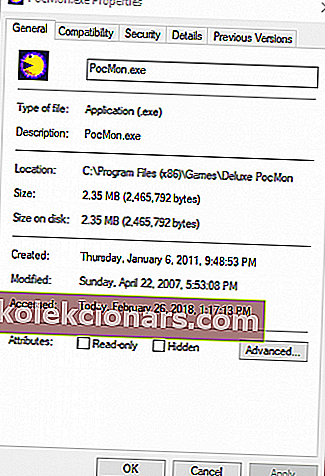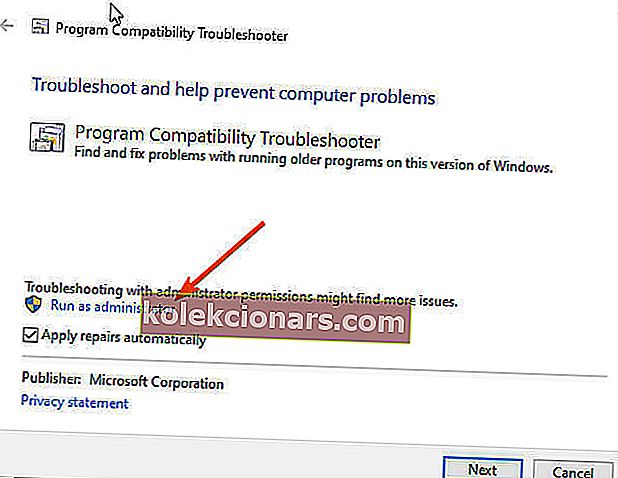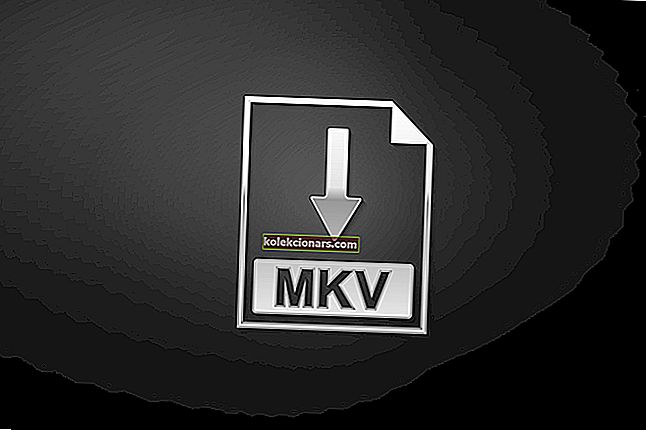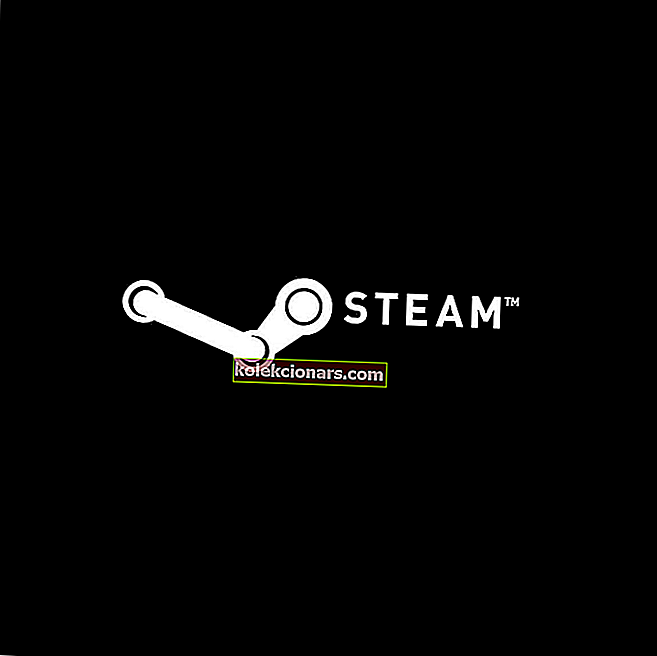- Jei esate senesnių „Windows“ žaidimų mėgėjas, bandydami žaisti „Windows 10“ galite susidurti su klaidomis.
- Labiausiai paplitęs yra susijęs su „DirectPlay“ komponentu, ir paaiškinsime, kodėl toliau straipsnyje.
- Kadangi ši tema yra susijusi su „DirectX“, skirkite daugiau laiko šia tema skaityti mūsų „DirectX“ skyriuje.
- Pažymėkite ir mūsų trikčių šalinimo centrą, kad galėtumėte greitai pasiekti visus vadovus, kurių jums gali prireikti klaidų, klaidų ar panašių atvejų atveju.

„DirectPlay“ yra pasenusi API biblioteka, kuri buvo ankstesnių „DirectX“ versijų komponentas. Tačiau „Microsoft“ paliko „DirectPlay“ žaidimų, skirtų „Windows Live“, naudai. Kadangi „DirectPlay“ yra pasenęs, nebereikia atnaujinti „Windows“ žaidimų.
Tačiau „DirectPlay“ vis dar yra svarbesnė norint paleisti žaidimus, kurie buvo ankstesni nei 2008 m. Sistemoje „Windows 10“. Todėl kai kurie senesni žaidimai neveikia be „DirectPlay“.
Jei žaidimui ar programai reikia „DirectPlay“, atidaromas langas, kuriame nurodoma, kad programai jūsų kompiuteryje reikia šios „Windows“ funkcijos „ DirectPlay“ .
Ar gaunate „DirectPlay“ klaidą „Windows 10“? Jei taip, tai galite įgalinti „DirectPlay“.
Kaip galima ištaisyti „DirectPlay“ klaidas sistemoje „Windows 10“?
- „DirectPlay“ diegimas
- Sureguliuokite antivirusinę programinę įrangą
- Paleiskite žaidimą suderinamumo režimu
- Naudokite programų suderinamumo trikčių šalinimo įrankį
1. „DirectPlay“ diegimas
- Norėdami įjungti „DirectPlay“, pirmiausia paspauskite klavišą „Win“ + R, kad atidarytumėte „Run“.
- Tada įveskite Valdymo skydą Vykdyti ir spustelėkite mygtuką Gerai .
- Spustelėkite Programos ir funkcijos, kad atidarytumėte pašalinimo programą.
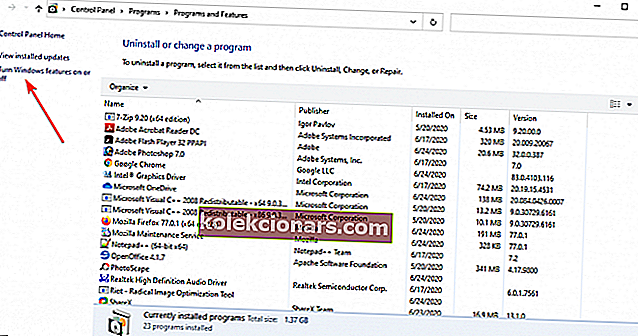
- Spustelėkite Įjungti arba išjungti „Windows“ funkcijas .
- Dukart spustelėkite „ Senieji komponentai“, kad jį išplėstumėte, tada pažymėkite žymimąjį laukelį „ DirectPlay“ .
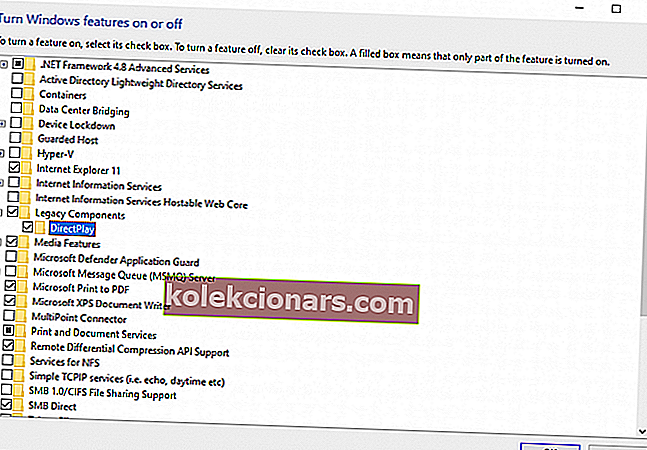
- Įdiegę „DirectPlay“, iš naujo paleiskite darbalaukį ar nešiojamąjį kompiuterį.
Negalite atidaryti valdymo skydo sistemoje „Windows 10“? Norėdami rasti sprendimą, skaitykite šį nuoseklų vadovą.
2. Sureguliuokite antivirusinę programinę įrangą
Kai kurie vartotojai pareiškė, kad bandydami įdiegti „DirectPlay“ jie gauna klaidos kodą 0x80073701. Taigi jie negali įdiegti „DirectPlay“, kaip nurodyta aukščiau.
Tokiu atveju antivirusinė programinė įranga gali blokuoti „DirectPlay“. Pabandykite išjungti antivirusinę programinę įrangą tik laikinai, o tai paprastai galite padaryti naudodamiesi antivirusinių programų sistemos dėklo piktogramos kontekstiniais meniu.
Tačiau nepamirškite, kad antivirusiniai kūrėjai per pastaruosius metus stengėsi laikytis įvairių vartotojams reikalingų veiklos režimų reikalavimų. Todėl daugybė antivirusinių priemonių šiais laikais yra suderinamos su žaidimais.
Tai pasakytina ir apie „ BullGuard“ , kuris pristatė „Game Booster“ visuose antivirusiniuose planuose.
„Game Booster“ funkcija netrukdo žaidimo galimybėms. Priešingai, tai leidžia žaisti visiškai saugiai, kad nereikėtų aukoti saugumo dėl našumo. Jis blokuoja iššokančiuosius langus ir kitas pertraukas, kad būtų užtikrinta sklandžiausia žaidimų patirtis, kartais netgi pagreitinant žaidimus.

„BullGuard Antivirus“
Naudodamiesi „BullGuard“, galite saugiai žaisti mėgstamus žaidimus ir tuo pačiu metu apsaugoti savo įrenginį bei veikti optimaliu greičiu. 23,99 USD per metus Apsilankykite svetainėje3. Paleiskite žaidimą suderinamumo režimu
- Pirmiausia paspauskite „File Explorer“ mygtuką „Windows 10“ užduočių juostoje.
- Atidarykite aplanką, kuriame yra žaidimo .exe failas.
- Dešiniuoju pelės mygtuku spustelėkite žaidimo .exe failą ir kontekstiniame meniu pasirinkite Ypatybės , tada pasirinkite skirtuką Suderinamumas.
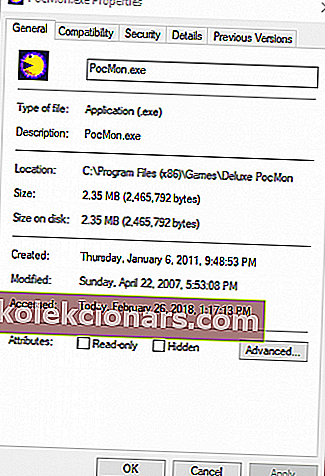
- Spustelėkite žymės langelį Vykdyti šią programą suderinamumo režimu .
- Tada išskleidžiamajame meniu pasirinkite ankstesnę „Windows“ platformą. Pasirinkite „Windows“ OS, kuri buvo naujausia platforma paleidus žaidimą.
- Be to, pasirinkite parinktį Vykdyti šią programą kaip administratorių .
Suderinamumo režimu nustatymas gali praversti veikia vyresnio amžiaus žaidimų Windows. Tai leis žaidimui naudoti ankstesnės „Windows OS.com“ nustatymus
Jums daugiau jokių „File Explorer“ problemų nekyla. Ištaisykite juos visus naudodami šį išsamų vadovą!
4. Naudokite programų suderinamumo trikčių šalinimo įrankį
- Paieškos laukelyje įveskite suderinamumą .
- Norėdami atidaryti, pasirinkite Vykdyti programoms, skirtoms ankstesnėms „Windows“ versijoms .
- Spustelėkite Išplėstinė ir pasirinkite parinktį Vykdyti kaip administratorių , tada paspauskite mygtuką Kitas .
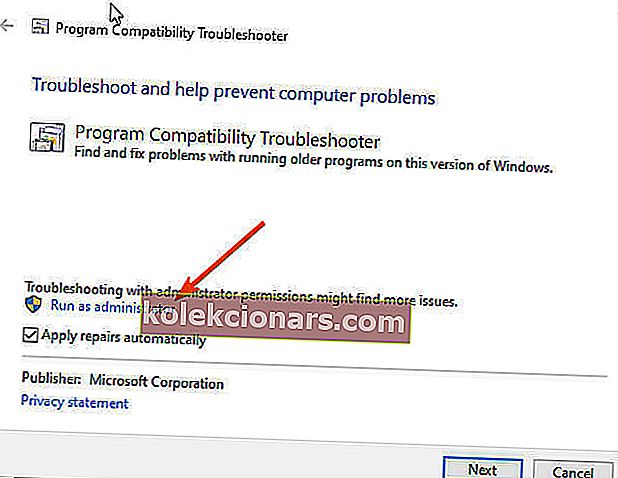
- Tada pasirinkite išvardytą žaidimą arba pasirinkite Neįtrauktas į sąrašą, spustelėkite Pirmyn ir paspauskite mygtuką Naršyti, kad pasirinktumėte pataisomą žaidimą.
- Pasirinkę žaidimą, paspauskite mygtuką Kitas, kad išspręstumėte trikčių šalinimo priemonės sprendimus.
Taigi galite įgalinti „DirectPlay“ sistemoje „Windows 10“ ir pasirinkti suderinamumo režimo nustatymą, kad pradėtumėte žaidimus, kurie buvo ankstesni nei naujesnės „Windows“ platformos.
Atminkite, kad kai kuriems retro žaidimų emuliatoriams taip pat gali reikėti įgalinti „DirectPlay“. Peržiūrėkite šį įrašą, kuriame rasite daugiau patarimų, kaip paleisti pasenusius žaidimus.
Jei turite daugiau klausimų, palikite juos žemiau esančiame komentarų skyriuje ir mes būtinai pažvelgsime.
DUK: Sužinokite daugiau apie „Windows“ retro žaidimų žaidimą
- Kaip įdiegti senus žaidimus „Windows 10“?
Žaidimus galima įdiegti klasikiniu būdu; problema gali būti bandant juos paleisti. Galite gauti klaidą, kad žaidimo ar programos negalima paleisti sistemoje „Windows 10“, tačiau mes turime jums tinkamą vadovą.
- Ar „DirectPlay“ yra saugus?
Kadangi „DirectPlay“ yra „DirectX“ komponento API, tai neturėtų sukelti problemų su kitais jūsų kompiuterio komponentais.
- Ar „Windows 10“ veikia XP režimas?
„Windows 10“ nėra „Windows XP“ režimo, tačiau vis tiek galite naudoti virtualią mašiną su įdiegtu XP.
Redaktoriaus pastaba: Šis straipsnis iš pradžių buvo paskelbtas 2018 m. Vasario mėn. Ir buvo atnaujintas ir atnaujintas 2020 m. Liepos mėn., Siekiant šviežumo, tikslumo ir išsamumo.